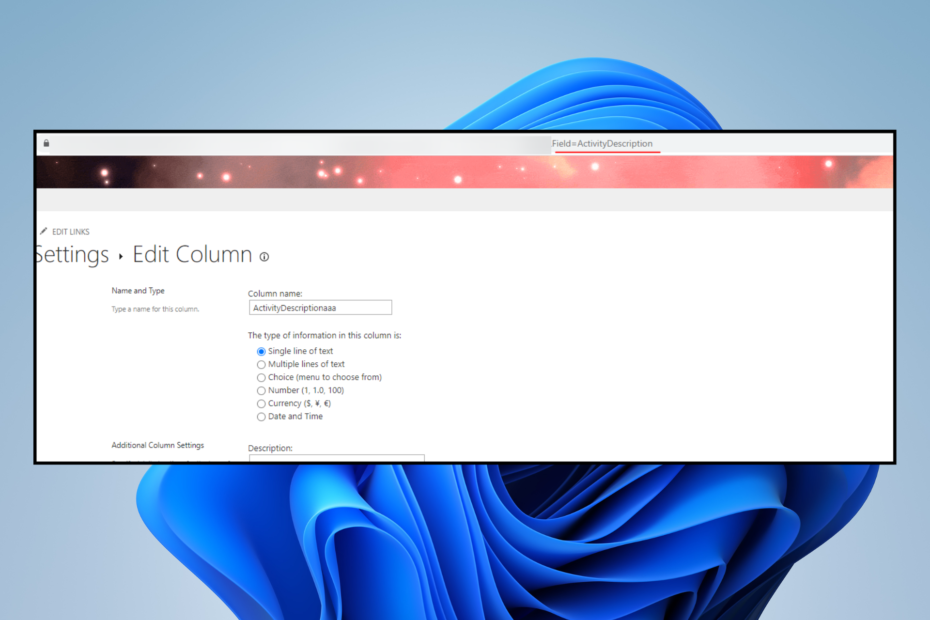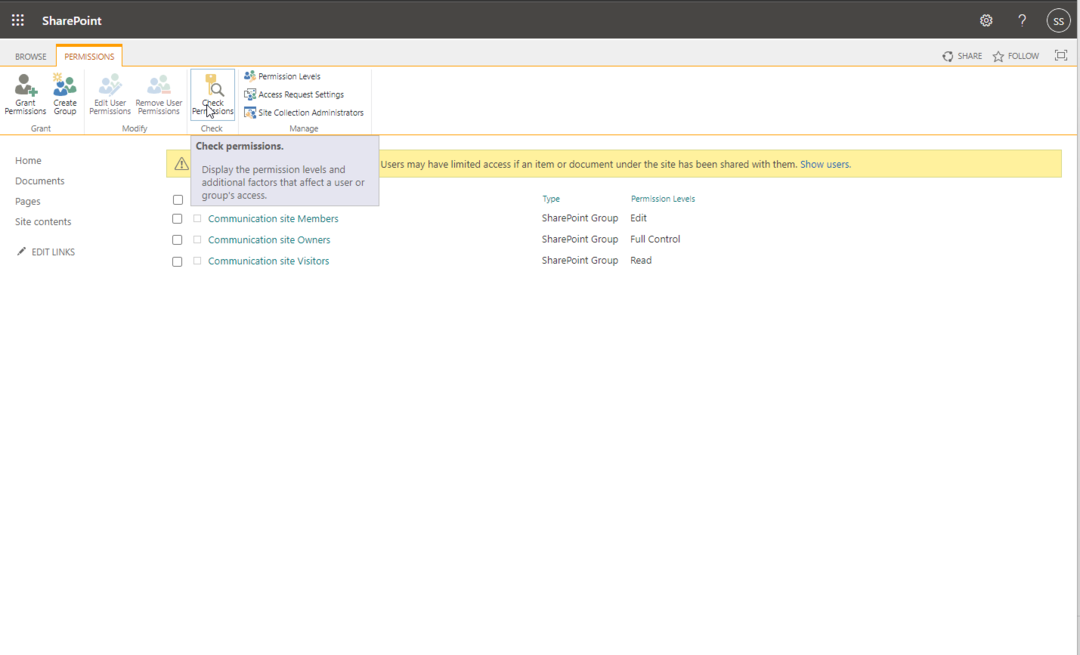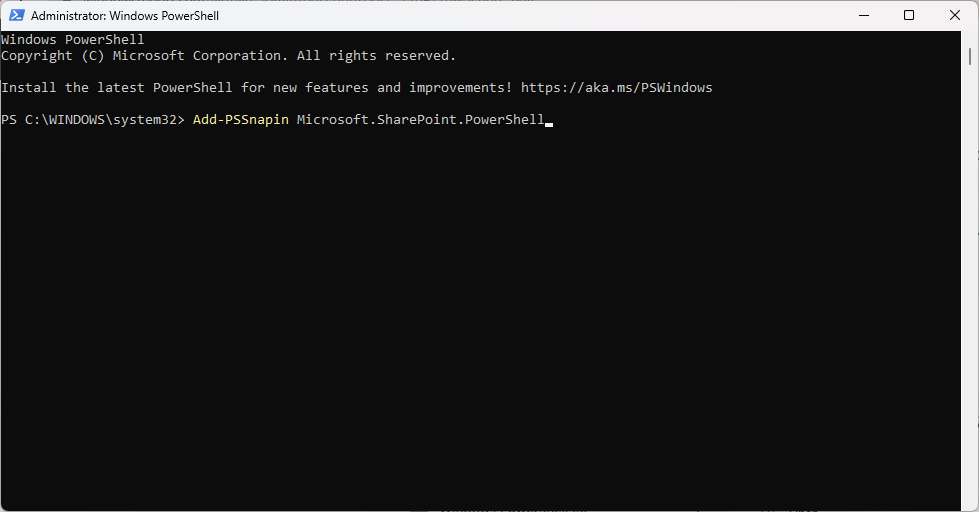Par šo kļūdu var būt vainojami bojāti sistēmas faili
- SharePoint ir tīmekļa platforma, kas izstrādāta, lai pārvaldītu sistēmas saturu organizācijām.
- Šī kļūda var rasties, atverot failus no Sharepoint atļauju problēmu dēļ.
- Atrisiniet problēmu, izveidojot tīkla atrašanās vietu, izmantojot reģistra redaktoru.

XINSTALĒT, NOklikšķinot uz LEJUPIELĀDES FAILA
Šī programmatūra novērsīs izplatītas datora kļūdas, pasargās jūs no failu zudumiem, ļaunprātīgas programmatūras, aparatūras kļūmēm un optimizēs datoru maksimālai veiktspējai. Novērsiet datora problēmas un noņemiet vīrusus tūlīt, veicot 3 vienkāršas darbības:
- Lejupielādējiet Restoro datora labošanas rīku kas nāk ar patentētām tehnoloģijām (pieejams patents šeit).
- Klikšķis Sākt skenēšanu lai atrastu Windows problēmas, kas varētu izraisīt datora problēmas.
- Klikšķis Remontēt visu lai novērstu problēmas, kas ietekmē datora drošību un veiktspēju.
- Restoro ir lejupielādējis 0 lasītāji šomēnes.
Daži mūsu lasītāji ziņo, ka ir saskārušies ar Nezināma kļūda, mēģinot bloķēt failu atverot failu programmā Excel no SharePoint. Tāpēc šajā rokasgrāmatā mēs apskatīsim šīs problēmas novēršanas veidus.
Varat arī izlasīt mūsu ceļvedi par kā labot SharePoint dokumentus, kas netiks atvērti pieteikumā.
Kas izraisa nezināmu kļūdu, mēģinot bloķēt failu?
The Nezināma kļūda, mēģinot bloķēt failu var rasties dažādu iemeslu dēļ. Tādējādi tālāk norādītais iemesls ir konkrēti faktori, kas izraisa šo kļūdu.
- Fails tiek izmantots – Sistēma glabā neapstrādātus vai apstrādātus datus direktoriju hierarhiskā struktūrā. Tāpēc var rasties kļūda, kuru nevar bloķēt, ja fails jau tiek izmantots.
- Bojāts fails – The sistēmas fails var tikt bojāts vai bojāts dažādu faktoru, piemēram, ļaunprātīgas programmatūras, kļūdu, strāvas padeves pārtraukuma vai cilvēka kļūdu dēļ. Tas var izraisīt SharePoint faila darbības traucējumus, kad tas tiek atvērts, un tiek parādīti kļūdu ziņojumi, piemēram, nezināma kļūda, mēģinot bloķēt failu.
- Atļaujas jautājums – Atļaujas nodrošina, ka tikai autorizēti lietotāji var piekļūt un modificēt sistēmas resursus. Tāpēc var rasties grūtības ar failu atvēršanu, ja jums nav atļaujas piekļūt failam uz sistēmas.
- Tīkla problēmas – Tīkla pārslodze var izraisīt kļūdu, ja piekļūstat failam, izmantojot internetu.
Iepriekš minētie iemesli atšķiras atkarībā no apstākļiem. Tomēr mēs apspriedīsim darbības, lai novērstu kļūdu un atvērtu failus.
Kā var novērst nezināmu kļūdu, mēģinot bloķēt failu?
Izmēģiniet šādas sākotnējās pārbaudes, lai labotu failu bloķēšanas kļūdu:
- Aizvērt fona lietotnes darbojas jūsu datorā.
- Skenējiet ierīci ar pretvīrusu.
- Restartējiet ierīci drošajā režīmā un pārbaudiet, vai kļūda ir novērsta.
Ja kļūda joprojām pastāv, veiciet tālāk norādītās papildu darbības.
1. Izveidojiet tīkla atrašanās vietu, izmantojot reģistra redaktoru
- Nospiediet pogu Windows poga, ierakstiet regeditun nospiediet Ievadiet lai atvērtu Reģistra redaktors.
- Noklikšķiniet uz Jā pogu uz UAC, kopējiet un ielīmējiet šo adresi direktoriju joslā un nospiediet Ievadiet:
HKEY_LOCAL_MACHINE\SYSTEM\CurrentControlSet\Services\WebClient\Parameters - Ar peles labo pogu noklikšķiniet uz labās puses izvēlnes un atlasiet jauns. Pārdēvēt jauna vērtība uz AuthForwardServerList un nospiediet Ievadiet.

- Ar peles labo pogu noklikšķiniet uz AuthForwardServerList vērtību un noklikšķiniet uz modificēt.

- Ievadiet Jūsu vietnes URL iekš Vērtības dati lodziņu un noklikšķiniet uz labi pogu.
- Aizveriet Windows reģistra redaktoru un restartējiet tīmekļa klienta pakalpojumu.
Reģistra redaktors izveido tīkla atrašanās vietu SharePoint tīkla problēmu novēršanai. Lasīt par kā labot bojātu reģistru sistēmā Windows.
2. Notīriet pārlūkprogrammas kešatmiņu un sīkfailus
- Palaidiet pārlūkprogramma lietotni savā ierīcē. Noklikšķiniet uz trīs punktiaugšējā labajā pusē atlasiet Vairāk rīku, un noklikšķiniet uz Dzēst pārlūkošanas datus.

- Izvēlieties Visu laiku no Laika diapazons augšdaļā atzīmējiet izvēles rūtiņas blakus Sīkfaili un citi vietnes dati, un Kešatmiņā saglabātie attēli un faili opciju. Pēc tam noklikšķiniet uz Skaidrs tagad.
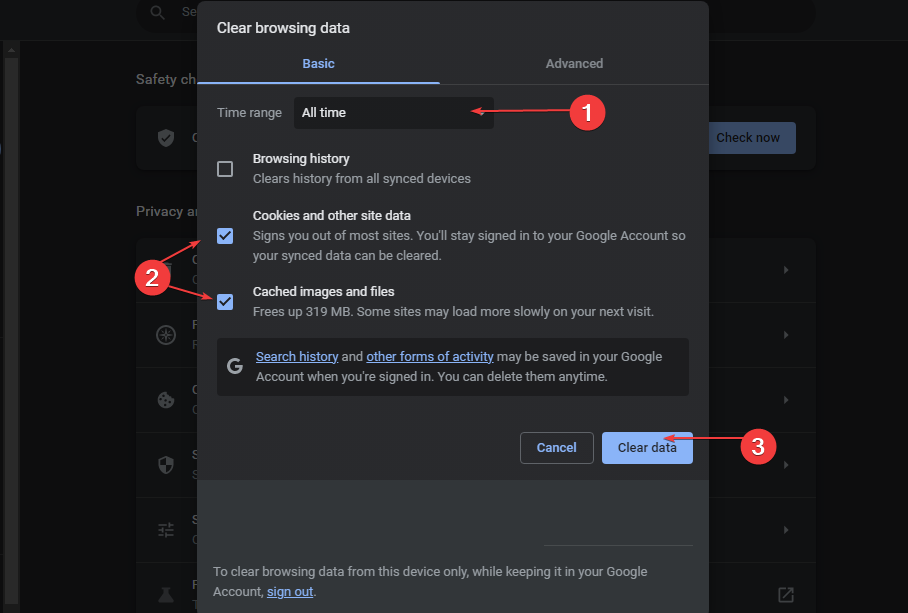
Iztīrot pārlūkprogrammas kešatmiņu un sīkfailus, tiks noņemti visi pirmsglabāšanas dati un atsvaidzināta vietne. Pārbaudiet mūsu ceļvedi par kā notīrīt datora kešatmiņu operētājsistēmā Windows 11.
- Kā iespējot zaļo ekrānu pakalpojumā Teams
- Kā integrēt ChatGPT ar Word [ātrākie veidi]
- Google tuvējā kopīgošana: kā bez pūlēm pārvietot failus
3. Pievienojiet SharePoint kā izņēmumu ugunsmūra iestatījumos
- Ar peles kreiso taustiņu noklikšķiniet uz Sākt poga, ierakstiet ugunsmūris, un atveriet Windows Defender ugunsmūris.
- Iet uz Atļaujiet lietotni vai līdzekli, izmantojot Windows Defender ugunsmūri.

- Ritiniet uz leju un atlasiet SharePoint no lietotņu saraksta.
- Atzīmējiet abus izvēles rūtiņas Privāts un Publisks. Klikšķis labi lai saglabātu izmaiņas un restartētu datoru.

Atļaujot SharePoint kā izņēmumu Windows ugunsmūrī, ugunsmūris nevar pārbaudīt vai bloķēt savus procesus.
Turklāt izlasiet mūsu ceļvedi kā labot šos failus, kurus nevar atvērt kļūdu ziņojumi. Tāpat nevilcinieties pārbaudīt kā atvērt SharePoint programmā File Explorer.
Ja jums ir papildu jautājumi vai ieteikumi, lūdzu, atstājiet tos komentāru sadaļā.
Vai joprojām ir problēmas? Labojiet tos, izmantojot šo rīku:
SPONSORĒTS
Ja iepriekš minētie padomi neatrisina jūsu problēmu, jūsu datorā var rasties dziļākas Windows problēmas. Mēs rekomendējam lejupielādējot šo datora labošanas rīku (TrustPilot.com novērtēts kā lieliski), lai tās viegli risinātu. Pēc instalēšanas vienkārši noklikšķiniet uz Sākt skenēšanu pogu un pēc tam nospiediet Remontēt visu.